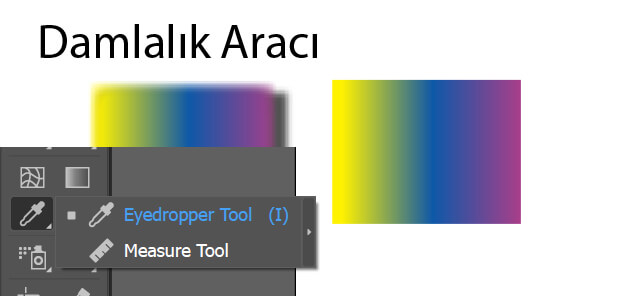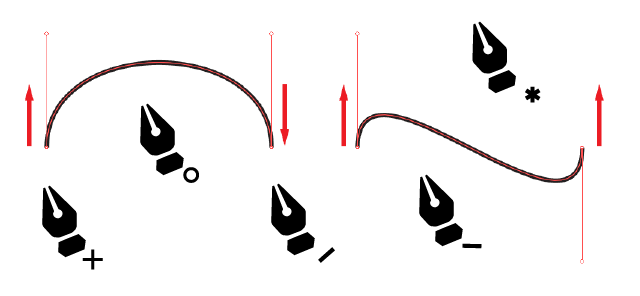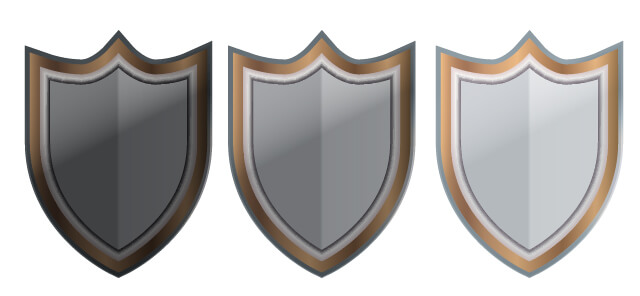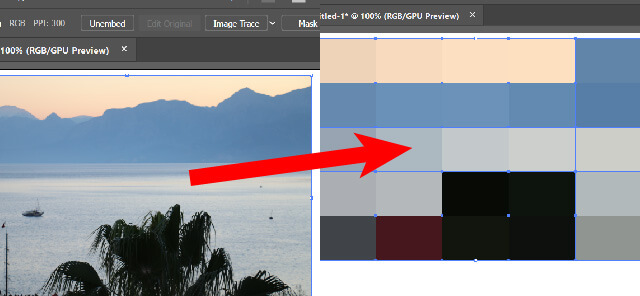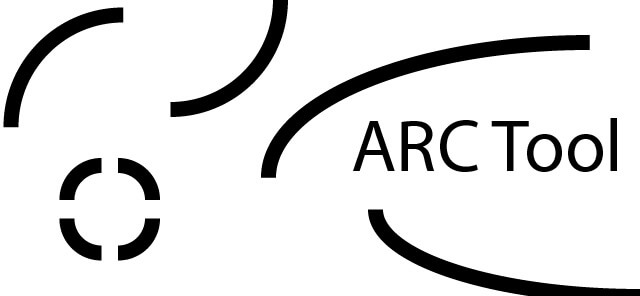Noktalı kesik çizgi oluşturma İllustratör de kesik çizgi oluşturmak oldukça kolaydır. Ancak aşağıdaki gibi hem nokta hemde çizgi içeren kesikli çizgi oluşurmakta zorlandıysanız nasıl yapabileceğinizi burada bulabilirsiniz. Adım 1. Noktalı kesik çizgi için Herhangi bir şekil çizin Adım 2. Çizgi (stroke)
illustratörde noktalı kesik çizgi nasıl oluşturulur.